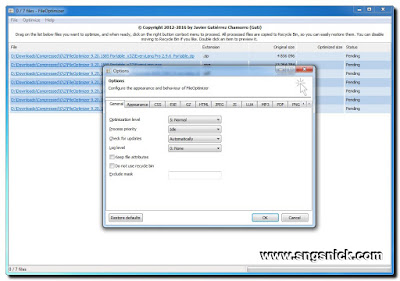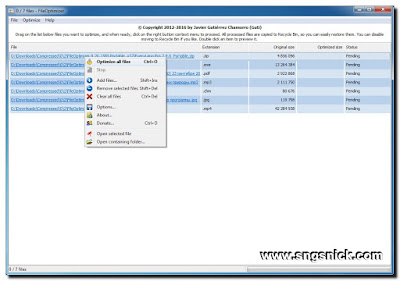Оптимизация размера файлов различных форматов без потери качества.
19-10-2016 13:52
к комментариям - к полной версии
- понравилось!
Это цитата сообщения Владимир_Шильников Оригинальное сообщение
Оптимизация размера файлов различных форматов без потери качества.
вверх^
к полной версии
понравилось!
в evernote
Это цитата сообщения Владимир_Шильников Оригинальное сообщение
Оптимизация размера файлов различных форматов без потери качества.
[287x176]01.10.2016 вышла новая версия программы FileOptimizer 9.20.1585, основное назначение которой состоит в оптимизации размера файлов различных форматов без потери качества. FileOptimizer использует как собственные, так и алгоритмы сжатия без потерь других разработчиков, оформленные в виде плагинов. Обработанные файлы заменяют оригинальные, а оригинальные файлы перемещаются в корзину. Пакетный режим обработки программой поддерживается. Количество форматов файлов, которые умеет обрабатывать FileOptimizer, достаточно большое. Приведу их перечень: .3gp, .a, .aai, .ac, .acc, .adp, .ai, .air, .apk, .apng, .appx, .apr, .art, .avs, .bar, .bmp, .bpl, .bsz, .cbt, .cbz, .cdr, cdt, .chi, .chm, .chq, .chs, .chw, .cpl, .csl, .css, .db, .dcx, .deb, .des, .dib, .dll, .doc, .docm, .docx, .dot, .dotm, .dotx, .drv, .dwf, .dwfx, .easm, .eml, .emlx, .epdf, .eprt, .epub, .exe, .fax, .fb2, .fdf, .fits, .fla, .flac, .fpx, .fxg, .gallery, .gallerycollection, .galleryitem, .gif, .grs, .gz, .hdr, .hrz, .htm, .html, .ico, .ink, .ipa, .ipk, .ipsw, .ita, .its, .itz, .jar, .jfi, .jfif, .jif, .jng, .jp2, .jpc, .jpe, .jpeg, .jpg, .jps, .js, .json, .kml, .kmz, .ksf, .lib, .lit, .lua, .luac, .Ixf, Izl, .m4a, .m4b, .m4p, .m4r, .m4v, .max, .mbx, .mce, .mdb, .mdt, .mdz, .mht, .mhtml, .mic, .mif, .miff, .mix, .miz, .mka, .mks, .mkv, .mmip, .mng, .mp3, .mp4, .mpd, .mpo, .mpp, .mpt, .msc, .msg, .msi, .msp, .mst, .msz, .mtv, .mtw, .mvz, .nar, .nbk, .notebook, .o, .obj, .ocx, .odb, .odf, .odg, .odp, .ods, .odt, .oex, .oga, .ogg, .ogv, .ogx, .ole, .ole2, .one, .opt, .osk, .ost, .otb, .oxps, .p7, .palm, .pbm, .pcc, .pcd, .pcds, .pcx, .pdb, .pdf, .pfm, .pgm, .pic, .picon, .pict, .pk3, .png, .pnm, .pns, .potm, .potx, .ppam, .ppm, .pps, .ppsm, .ppsx, .ppt, .pptm, .pptx, .psb, .psd, .ptif, .ptiff, .pub, .puz, .r2skin, .rdb, .rfa, .rft, .rmskin, .rte, .rvt, .s3z, .scr, .sgml, .sldasm, .slddrw, .sldm, .sldprt, .sldx, .sou, .spl, .spo, .stz, .sun, .svg, .svgz, .swc, .swf, .sys, .tar, .tgz, .thm, .tif, .tiff, .vbx, .vcard, .vcf, .vdx, .vicar, .viff, .vlt, .vsd, .vss, .vst, .vsx, .vtx, .wal, .wba, .wbmp, .webp, .wiz, .wmz, .wps, .wsz, .xap, .xbm, .xhtml, .xl, .xla, .xlam, .xlc, .xlm, .xls, .xlsm, .xlsx, .xltm, .xltx, .xlw, .xml, .xmz, .xnk, .xpi, .xpm, .xps, .xsf, .xsl, .xslt, .xsn, .xwd, .zip, stickynotes.snt, and thumbs.db.
К сожалению, русификатора этой программы я не нашел. Но работать с программой настолько просто, что, по-моему, справится даже абсолютный новичок.
Интерфейс программы
Кликните для увеличения
Файлы, которые Вы собираетесь сжимать, просто перетаскиваются на окно программы мышкой. Можно, конечно, их загрузить из меню 'File'. Если Вы хотите, можно загрузить папку с файлами для обработки.
Информацию о форматах файлов, Вы можете получить в меню 'Help'.
Информация о форматах файлов:
Кликните для увеличения
Из меню 'Optimize' можно вызвать настройки для различных форматов файлов.
Настройки программы:
Кликните для увеличения
В принципе настройки изменений не требуют, но можете посмотреть и, может быть, что-то настроить. Сам я настроек не трогал.
Для примера я загрузил файлы разных, интересующих меня форматов. Их расширения и размеры Вы видите на скриншоте. Запускаем оптимизацию (меню 'Optimize', строка 'Optimize all files').
Запуск оптимизации:
Кликните для увеличения
После обработки получаем результат.
Результат оптимизации:
Кликните для увеличения
Здесь уже можно видеть размеры оптимизированных файлов и их статус.
Можно управлять работой программы с помощью мыши. Если встать на любой строке и щелкнуть правой клавишей мыши, то появляется меню, с помощью которого можно управлять работой программы.
Меню, появляющееся по нажатию правой клавиши мыши:
Кликните для увеличения
Несмотря на отсутствие поддержки русского языка, программа мне очень нравится. С помощью этой программы очень удобно сжимать очень уж большие файлы формата EXE. Правда, не все из них после сжатия работают.
ОС, сайт разработчика и Полезные ссылкиcenter>
ОС: Windows® XP, Vista, 7, 8, 10 (32/64-bit).
Скачать бесплатную установочную версию программы Вы можете с сайта разработчика. Обратите внимание, что существуют отдельные версии для x32 и для x64.
Сайт разработчика:
При подготовке статьи использовалась портативная версия программы FileOptimizer 9.20.1585 Portable.
Надеюсь, что статья оказалась полезной для Вас
Вы сейчас не можете прокомментировать это сообщение.
Дневник Оптимизация размера файлов различных форматов без потери качества. | дневник_Сусанны_В - дневник_Сусанны_В |
Лента друзей дневник_Сусанны_В
/ Полная версия
Добавить в друзья
Страницы:
раньше»